Hướng dẫn cách chụp màn hình laptop HP chi tiết
Nếu bạn đang băn khoăn về cách chụp màn hình laptop HP thì bài viết này sẽ giúp bạn nắm rõ từng bước thực hiện nhanh chóng và chính xác. Dù bạn là người mới sử dụng hay đã quen với máy tính, việc lưu lại màn hình sẽ trở nên dễ dàng hơn bao giờ hết với hướng dẫn chi tiết sau đây.
Sử dụng phím Print Screen (PrtSc)
Chụp màn hình là một thao tác đơn giản nhưng vô cùng hữu ích trong quá trình làm việc, học tập hoặc giải trí. Nếu bạn đang sử dụng laptop HP và muốn lưu lại nội dung hiển thị trên màn hình, thì phím Print Screen (PrtSc) chính là công cụ tiện lợi giúp bạn thực hiện điều đó một cách nhanh chóng.
Chụp toàn màn hình (PrtSc / Fn + PrtSc)

Cách đơn giản nhất để chụp toàn bộ màn hình là sử dụng phím PrtSc. Trên một số dòng laptop HP, bạn cần nhấn Fn + PrtSc để thực hiện chức năng này (do phím PrtSc được tích hợp cùng phím chức năng khác).
- Hiển thị nội dung bạn muốn chụp trên màn hình.
- Nhấn PrtSc hoặc Fn + PrtSc tùy thuộc vào bàn phím của bạn.
- Hình ảnh chụp sẽ được sao chép vào clipboard (bộ nhớ tạm).
- Mở một ứng dụng chỉnh sửa như Paint, Word, Email, hoặc PowerPoint và nhấn Ctrl + V để dán ảnh chụp.
- Nếu cần, bạn có thể lưu lại bằng cách chọn File → Save As trong ứng dụng.
Chụp cửa sổ đang hoạt động (Alt + PrtSc)

Tính năng này cho phép bạn chỉ chụp cửa sổ đang được chọn (ví dụ: cửa sổ trình duyệt hoặc cửa sổ phần mềm) mà không bao gồm toàn bộ màn hình. Cách thực hiện như sau:
- Nhấp chuột vào cửa sổ bạn muốn chụp để đảm bảo nó đang được chọn.
- Nhấn tổ hợp Alt + PrtSc.
- Ảnh chụp của cửa sổ đó sẽ được lưu vào clipboard.
- Mở ứng dụng như Paint hoặc Word, sau đó nhấn Ctrl + V để dán ảnh.
- Lưu ảnh lại nếu cần thiết.
Việc sử dụng phím Print Screen trên laptop HP là một thao tác đơn giản nhưng cực kỳ hữu ích trong nhiều tình huống. Với những tổ hợp phím cơ bản như PrtSc, Fn + PrtSc hoặc Alt + PrtSc, bạn có thể dễ dàng chụp lại toàn bộ màn hình hoặc chỉ một cửa sổ làm việc.
Sử dụng tổ hợp phím Windows + Print Screen
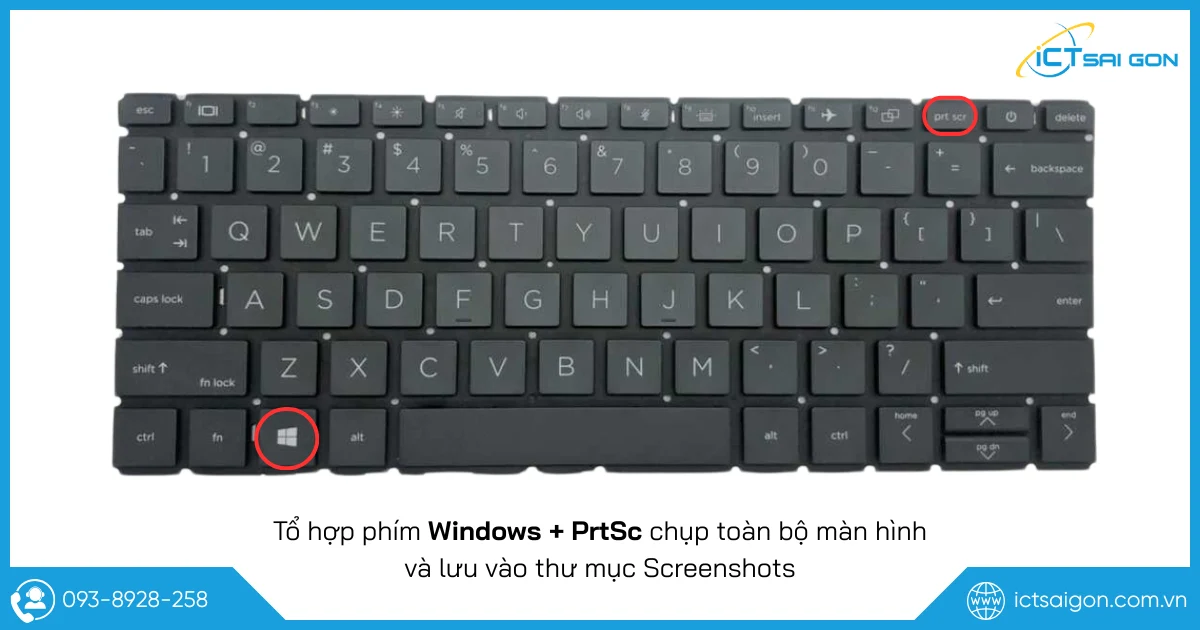
Nếu bạn thường xuyên cần chụp ảnh màn hình khi làm việc, học tập hay chia sẻ thông tin, thì việc sử dụng tổ hợp phím Windows + Print Screen là một trong những cách nhanh chóng và tiện lợi nhất. Không chỉ giúp bạn chụp toàn bộ màn hình, tổ hợp phím này còn tự động lưu ảnh chụp vào máy tính mà không cần thao tác thêm với phần mềm như Paint.
- Giữ phím Windows và đồng thời nhấn PrtSc (Print Screen). Trên một số dòng laptop HP hoặc Dell, nếu phím PrtSc tích hợp chung với phím chức năng (F10, F11...), bạn cần nhấn thêm phím Fn: Fn + Windows + PrtSc.
- Khi nhấn tổ hợp phím thành công, màn hình sẽ chớp sáng nhẹ trong tích tắc – đây là dấu hiệu cho biết ảnh đã được chụp và lưu lại.
- Mở thư mục Pictures/Screenshots trên máy tính. Tại đây, bạn sẽ thấy ảnh chụp được lưu tự động với định dạng .png và tên file theo thứ tự thời gian.
Với chỉ một tổ hợp phím đơn giản, bạn đã có thể chụp toàn màn hình và lưu ảnh tự động mà không cần phần mềm hỗ trợ. Đây là phương pháp tiết kiệm thời gian và rất tiện lợi khi bạn cần ghi lại thông tin nhanh chóng.
Quá trình được thực hiện trên Laptop Hp Probook 430 G6. Các bạn có thể thao tác tương tự trên các dòng laptop HP khác
Sử dụng công cụ Snipping Tool
Thay vì phải chụp toàn màn hình rồi cắt lại thủ công, bạn có thể sử dụng Snipping Tool, một công cụ tích hợp sẵn trên Windows cho phép chụp nhanh, chính xác và linh hoạt theo nhiều dạng khác nhau. Dưới đây là hướng dẫn chi tiết giúp bạn sử dụng công cụ này một cách hiệu quả.
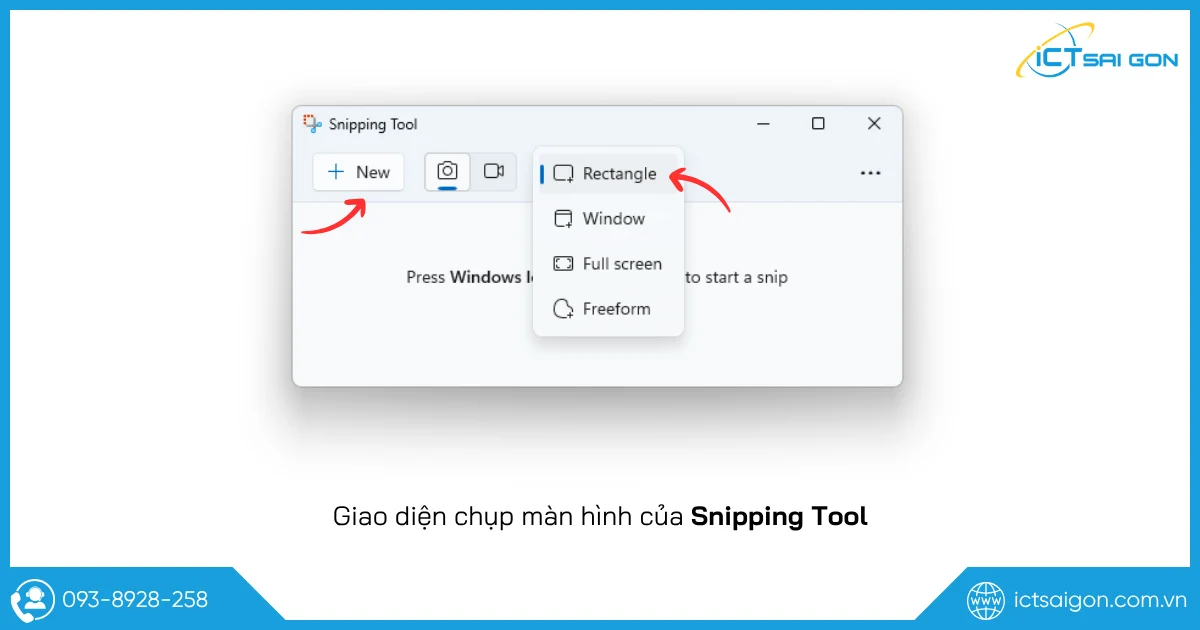
Bước 1 - Mở công cụ Snipping Tool
Có hai cách phổ biến để mở Snipping Tool:
- Cách 1: Nhấn phím Windows, sau đó gõ “Snipping Tool” (hoặc “Công cụ Cắt”) vào thanh tìm kiếm và chọn ứng dụng từ danh sách kết quả.
- Cách 2 (nhanh hơn): Nhấn tổ hợp phím Windows + Shift + S để kích hoạt nhanh tính năng chụp màn hình.
Bước 2 - Chọn kiểu chụp màn hình
Sau khi mở công cụ, bạn sẽ thấy các tùy chọn chụp như sau:
- Rectangular Snip (Chụp hình chữ nhật): Kéo chọn một vùng theo hình chữ nhật.
- Freeform Snip (Chụp tự do): Vẽ tự do vùng cần chụp.
- Window Snip (Chụp cửa sổ): Chụp toàn bộ một cửa sổ ứng dụng.
- Fullscreen Snip (Chụp toàn màn hình): Chụp toàn bộ màn hình.
Bước 3 - Xem, chỉnh sửa và lưu ảnh chụp
Sau khi chụp, hình ảnh sẽ tự động xuất hiện trong cửa sổ chỉnh sửa của Snipping Tool. Tại đây, bạn có thể:
- Vẽ, tô sáng, chú thích bằng bút hoặc đánh dấu.
- Nhấn Copy (Ctrl + C) để sao chép ảnh vào clipboard.
- Nhấn Save (Ctrl + S) để lưu ảnh vào máy tính (định dạng PNG, JPG hoặc GIF).
Dù bạn cần chụp nhanh một đoạn văn bản hay tạo ảnh minh họa cho bài hướng dẫn, công cụ này sẽ giúp bạn tiết kiệm thời gian và tăng hiệu quả công việc.
Sử dụng công cụ Snip & Sketch (Windows 10/11)
Trên Windows 10 và Windows 11, Microsoft đã giới thiệu một công cụ chụp màn hình mới mang tên Snip & Sketch, thay thế dần cho Snipping Tool cũ. Snip & Sketch cho phép người dùng chụp ảnh màn hình một cách linh hoạt, chỉnh sửa nhanh, và chia sẻ dễ dàng.
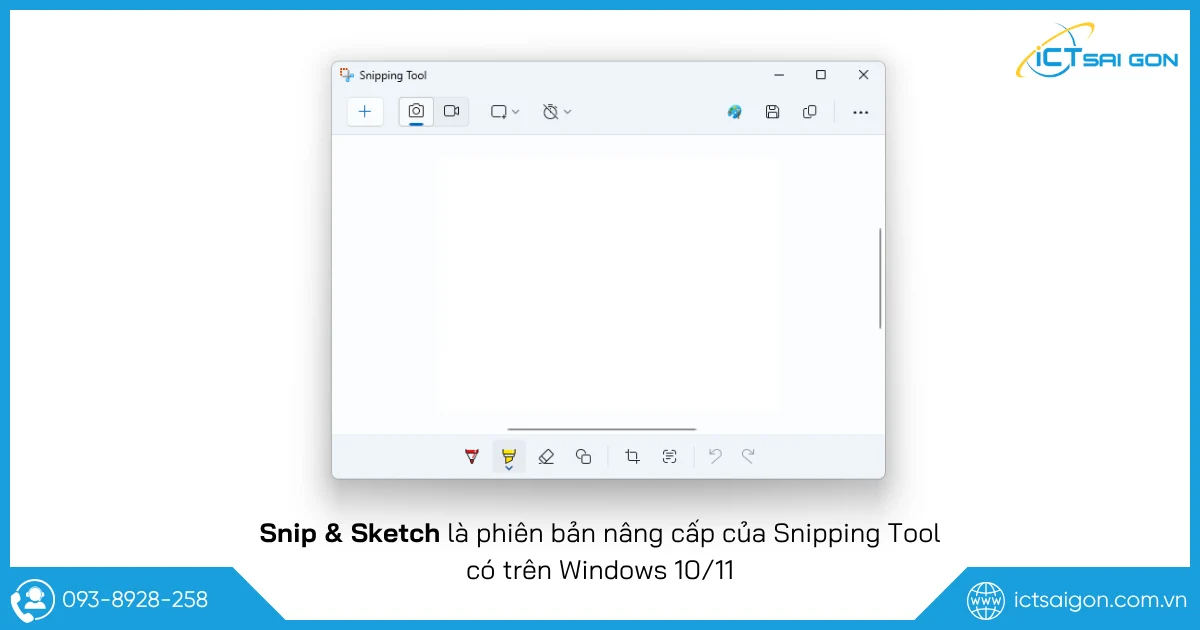
Cách mở Snip & Sketch
Có 3 cách phổ biến để mở công cụ này:
- Tổ hợp phím nhanh: Nhấn Windows + Shift + S.
- Thông qua Start Menu: Nhấn Start → Gõ “Snip & Sketch” → Nhấn Enter để mở ứng dụng.
- Từ Trung tâm thông báo (Action Center): Nhấn vào biểu tượng thông báo ở góc dưới bên phải màn hình. Chọn Screen snip (nếu đã bật sẵn trong cài đặt nhanh).
Các chế độ chụp trong Snip & Sketch
Khi nhấn Windows + Shift + S, bạn sẽ thấy thanh công cụ gồm 4 tùy chọn:
- Rectangular snip (Chụp hình chữ nhật): Dùng chuột kéo để chọn vùng cần chụp theo hình chữ nhật.
- Freeform snip (Chụp tự do): Vẽ tay để chọn vùng chụp theo đường viền bất kỳ.
- Window snip (Chụp cửa sổ): Nhấp vào cửa sổ bạn muốn chụp (ví dụ: trình duyệt, phần mềm đang mở).
- Fullscreen snip (Chụp toàn màn hình): Tự động chụp toàn bộ màn hình đang hiển thị.
Xử lý ảnh sau khi chụp
Sau khi chụp xong, ảnh sẽ được:
- Lưu vào clipboard: Bạn có thể dán (Ctrl + V) vào email, Word, hoặc bất kỳ ứng dụng nào.
- Hiển thị thông báo góc dưới bên phải: Nhấn vào đó để mở ảnh trong giao diện Snip & Sketch. Tại giao diện này, bạn có thể: Dùng công cụ bút, highlight, hoặc tẩy để chỉnh sửa.
- Nhấn Save để lưu ảnh vào máy.
- Nhấn Copy để sao chép ảnh.
- Nhấn Share để chia sẻ ảnh nhanh qua email hoặc ứng dụng khác.
Nếu bạn thường xuyên cần chụp màn hình để phục vụ công việc, học tập hoặc hỗ trợ kỹ thuật, thì đây chắc chắn là một công cụ không thể thiếu.
Sử dụng tính năng tích hợp (Tùy dòng máy)
Ngoài các phím tắt phổ biến như PrtSc, Windows + PrtSc hay công cụ Snipping Tool, một số dòng laptop đặc biệt là từ các hãng như HP, Dell, ASUS, Lenovo còn được tích hợp sẵn phần mềm hoặc phím chức năng riêng biệt để chụp màn hình. Tùy vào từng dòng laptop và phần mềm được cài sẵn, bạn có thể sử dụng một trong các cách sau.
Dùng phím chuyên dụng (thường là phím F12, F10 hoặc phím có biểu tượng máy ảnh): Một số laptop HP, ASUS hoặc Acer có phím chụp màn hình riêng với biểu tượng hình máy ảnh hoặc chữ “Screenshot”. Cách thực hiện:
- Tìm trên bàn phím phím có biểu tượng “máy ảnh” hoặc chữ Screenshot.
- Nhấn trực tiếp hoặc kết hợp với Fn nếu cần (tùy dòng máy).
- Ảnh chụp sẽ được lưu tự động vào thư mục mặc định hoặc xuất hiện cửa sổ xem trước.
- Bạn có thể chỉnh sửa hoặc lưu ảnh ngay sau đó.
Một số hãng cài sẵn công cụ hỗ trợ chụp màn hình, ví dụ:
- HP: HP Quick Launch hoặc HP Support Assistant có thể tích hợp tính năng chụp màn hình.
- ASUS: Armoury Crate hoặc MyASUS hỗ trợ chụp và ghi màn hình.
- Lenovo: Lenovo Vantage có thể tích hợp công cụ này.
- Dell: Dell SupportAssist hoặc phần mềm Dell Display Manager.
Cách thực hiện:
- Mở phần mềm tích hợp từ Start Menu hoặc biểu tượng trong thanh Taskbar.
- Tìm mục liên quan đến “Capture”, “Screenshot”, “Tools” hoặc “Snip”.
- Chọn loại chụp: toàn màn hình, cửa sổ, vùng tùy chỉnh.
- Sau khi chụp, ảnh có thể hiển thị để chỉnh sửa nhanh hoặc được lưu tự động vào thư mục cụ thể (thường là trong Pictures hoặc thư mục riêng của phần mềm).
- Dùng phím tắt do phần mềm hãng thiết lập: Một số phần mềm của hãng có thiết lập phím tắt riêng để chụp ảnh màn hình, ví dụ: Ctrl + Alt + S hoặc Fn + F10 (tùy cấu hình)
- Bạn có thể kiểm tra hoặc thay đổi phím tắt này trong phần Cài đặt (Settings) của phần mềm tương ứng.
Tính năng tích hợp chụp màn hình trên laptop là một tiện ích rất đáng giá, đặc biệt khi bạn muốn thao tác nhanh chóng mà không cần phần mềm bên thứ ba. Tuy nhiên, vì mỗi dòng máy có thể khác nhau về phần mềm và phím chức năng, bạn nên kiểm tra tài liệu hướng dẫn đi kèm máy hoặc truy cập website chính thức của hãng để biết rõ hơn.
Tổng hợp phím tắt chụp màn hình laptop HP
Trên các dòng laptop HP, bạn có nhiều cách để chụp màn hình nhanh chóng bằng các tổ hợp phím tắt có sẵn, giúp tiết kiệm thời gian và không cần cài thêm phần mềm bên ngoài. Trong phần này, chúng tôi sẽ tổng hợp đầy đủ các phím tắt chụp màn hình thông dụng trên laptop HP, kèm theo hướng dẫn chi tiết để bạn dễ dàng áp dụng.
| PrtSc (Fn + PrtSc) | Chụp toàn màn hình (sao chép vào clipboard) |
| Alt + PrtSc (Fn + Alt + PrtSc) | Chụp cửa sổ đang mở (sao chép vào clipboard) |
| Windows + PrtSc (Windows + Fn + PrtSc) | Chụp toàn màn hình và lưu tự động |
| Windows + Shift + S | Chụp một phần màn hình (dùng Snipping Tool) |
| Windows + G | Dùng Xbox Game Bar để chụp và quay màn hình |
Như vậy, chỉ với một vài tổ hợp phím đơn giản, bạn đã có thể linh hoạt chụp toàn màn hình, một phần màn hình hoặc chỉ cửa sổ đang sử dụng trên laptop HP. Việc ghi nhớ các phím tắt này không chỉ giúp bạn thao tác nhanh hơn mà còn nâng cao hiệu suất làm việc đáng kể.
Phần mềm chụp ảnh màn hình thay thế
Việc sử dụng các phần mềm chụp ảnh màn hình của bên thứ ba sẽ giúp bạn tiết kiệm thời gian và tăng hiệu suất công việc. Dưới đây là một số phần mềm chụp màn hình thay thế được đánh giá cao, dễ dùng và phù hợp cho nhiều mục đích khác nhau.
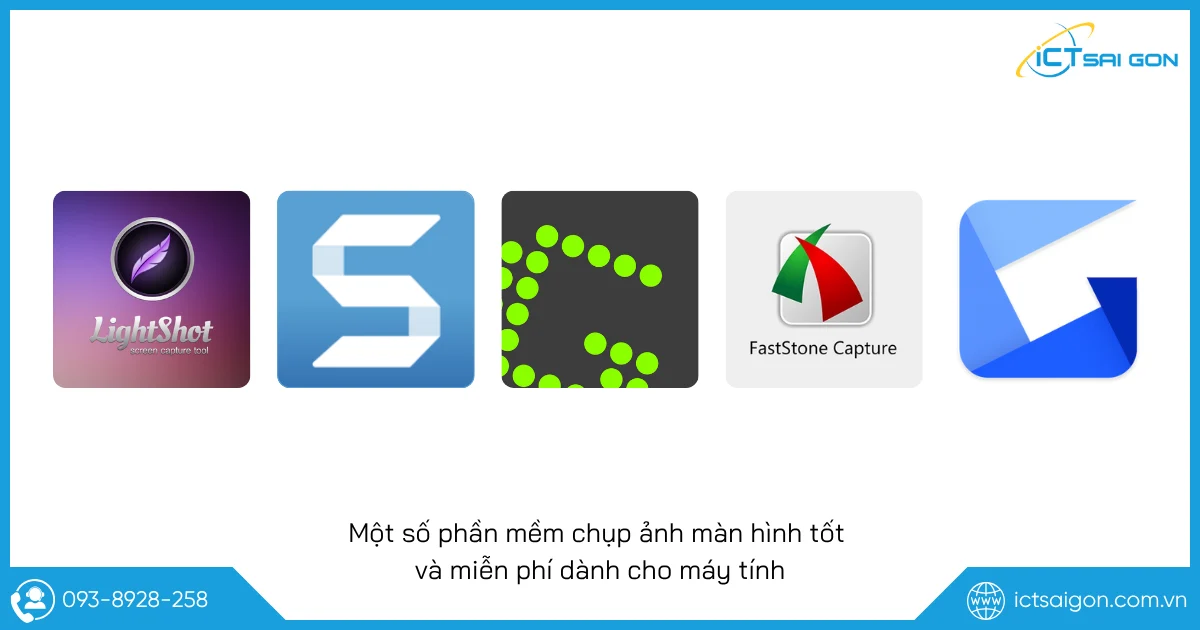
Lightshot
Lightshot là một phần mềm miễn phí, nhẹ và rất dễ sử dụng. Khi cài đặt, bạn chỉ cần nhấn phím PrtSc, công cụ sẽ tự động thay thế tính năng mặc định của Windows và cho phép bạn chọn vùng màn hình muốn chụp.
- Cho phép chọn vùng tùy ý bằng cách kéo chuột.
- Có công cụ chỉnh sửa nhanh: vẽ, gõ chữ, đánh dấu.
- Hỗ trợ tải ảnh trực tuyến hoặc sao chép ngay để dán vào bất kỳ ứng dụng nào.
- Có phiên bản cho Windows và MacOS.
Với thao tác đơn giản và chức năng vừa đủ, Lightshot rất phù hợp cho người dùng văn phòng, học sinh – sinh viên hoặc bất kỳ ai cần chụp và chia sẻ màn hình nhanh chóng mỗi ngày.
Link tải: https://app.prntscr.com/en/download.html
Greenshot
Greenshot là một phần mềm mã nguồn mở gọn nhẹ, lý tưởng cho những ai thường xuyên cần ghi chú trực tiếp trên ảnh chụp màn hình. Công cụ này mang đến sự kết hợp hài hòa giữa tính năng và sự tiện dụng.
- Chụp toàn màn hình, cửa sổ hoặc vùng tùy chọn.
- Hỗ trợ thêm chú thích, mũi tên, văn bản nhanh chóng.
- Có thể gửi ảnh trực tiếp qua email, dán vào Word/Excel hoặc tải lên các nền tảng như Imgur.
- Dung lượng nhẹ, giao diện đơn giản và dễ dùng.
Greenshot là lựa chọn tuyệt vời nếu bạn đang tìm một phần mềm miễn phí nhưng vẫn có thể ghi chú, đánh dấu và chia sẻ ảnh chụp một cách linh hoạt mà không phức tạp.
Link tải: https://getgreenshot.org/downloads/
Snagit
Snagit là phần mềm chụp màn hình chuyên nghiệp đến từ TechSmith khá nổi tiếng với các công cụ tạo nội dung số. Đây là lựa chọn hàng đầu nếu bạn muốn một công cụ không chỉ chụp mà còn chỉnh sửa, ghi chú, quay video và chia sẻ ảnh một cách bài bản.
- Chụp ảnh và quay video màn hình chất lượng cao.
- Có trình chỉnh sửa ảnh mạnh mẽ, dễ sử dụng.
- Hỗ trợ ghi chú bằng văn bản, hình vẽ, đánh dấu, làm mờ,.…
- Tích hợp tốt với Microsoft Office, Google Drive, Slack,…
- Có bản dùng thử, sau đó yêu cầu trả phí (khoảng 50 USD bản quyền vĩnh viễn).
Mặc dù là phần mềm có phí, nhưng Snagit xứng đáng với mức đầu tư nếu bạn thường xuyên phải làm việc với ảnh chụp màn hình ở cấp độ chuyên nghiệp như làm tài liệu hướng dẫn, giảng dạy, thiết kế quy trình hoặc truyền thông nội bộ.
Link tải: https://snagit.vi.softonic.com/
Cách mở thư mục lưu ảnh chụp màn hình laptop HP
Sau khi chụp, ảnh màn hình thường được lưu ở một thư mục mặc định trên máy tính. Tuy nhiên, nhiều bạn còn chưa biết cách truy cập nhanh vào thư mục này để xem, chỉnh sửa hoặc chia sẻ ảnh đã chụp. Dưới đây là hướng dẫn chi tiết cách mở thư mục lưu ảnh chụp màn hình trên laptop HP một cách đơn giản và nhanh nhất.
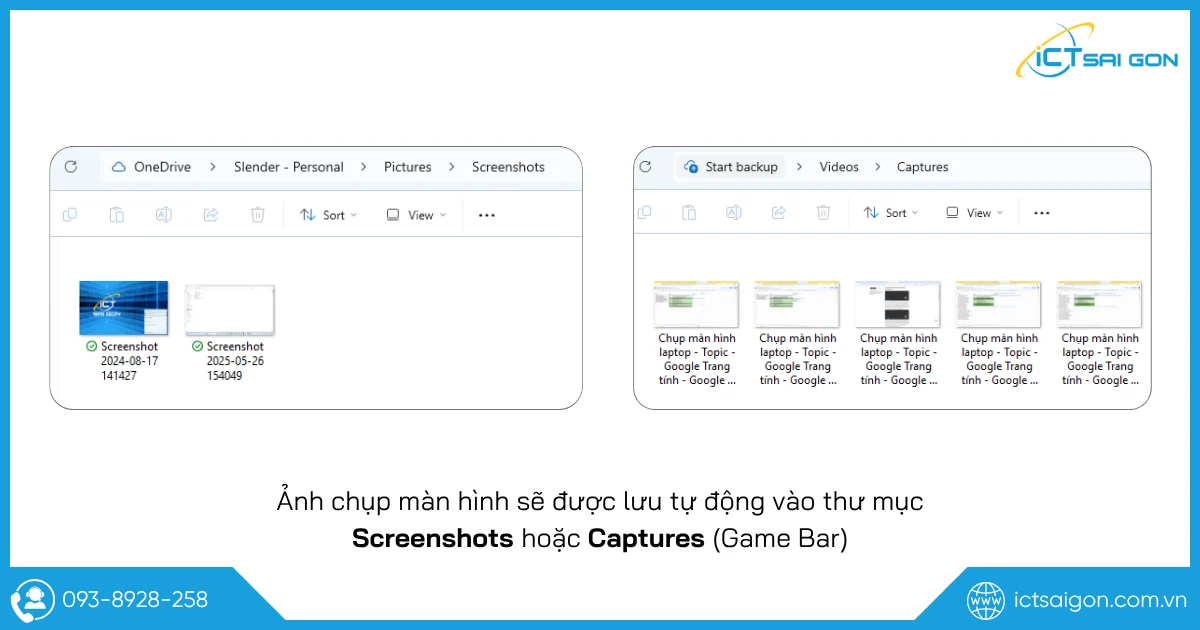
- Mở thư mục “Pictures” trên máy tính
- Trong thư mục Pictures, bạn sẽ thấy một thư mục con có tên là Screenshots hoặc Ảnh chụp màn hình.
- Mở thư mục này ra, tất cả ảnh bạn chụp màn hình bằng tổ hợp Windows + PrtSc sẽ được lưu tại đây.
- Ảnh có định dạng file thường là PNG với tên file kiểu “Screenshot (số thứ tự).png”.
Bạn cũng có thể mở nhanh thư mục bằng cách nhấn Windows và gõ vào ô tìm kiếm: Screenshots hoặc Ảnh chụp màn hình. Khi kết quả hiện ra, chọn thư mục để mở trực tiếp.
Dối với ảnh chụp màn hình thông qua phím tắt Windows + Alt + PrtSc (Game Bar) thì ảnh sẽ được lưu vào thư mục Video / Captures
Việc biết cách mở thư mục lưu ảnh chụp màn hình trên laptop HP giúp bạn dễ dàng quản lý, tìm kiếm và sử dụng các bức ảnh quan trọng nhanh chóng hơn.
Lời kết
Hy vọng với những chia sẻ về cách chụp màn hình laptop HP, bạn đã có thể tự tin lưu lại mọi khoảnh khắc trên màn hình một cách dễ dàng và nhanh chóng. Đừng quên áp dụng ngay để nâng cao hiệu quả công việc và học tập của mình nhé!

Mình là phó phòng kỹ thuật tại công ty ICT SÀI GÒN, chuyên phụ trách nội dung bài đăng và hỗ trợ giải đáp thắc mắc liên quan đến vấn đề kỹ thuật và công nghệ. Bạn đọc nếu câu hỏi cần giải đáp đừng ngần ngại để lại comment bên dưới bài viết nhé


![240x900 [1]](https://ictsaigon.com.vn/storage/public/6b8998c0be3c0e62572d.jpg)
![240x900 [2]](https://ictsaigon.com.vn/storage/ads-rnuc12wshi700000i.webp)


